إذا كنت تستخدم مربع بحث Google في Firefox أو شريط العناوين في Chrome ، والذي يتضاعف كمربع بحث Google ، بالنسبة إلى عمليات بحث الويب ، ستلاحظ فتح صفحة النتائج في علامة التبويب التي تشاهدها حاليًا. إذا كنت تجري بعض الأبحاث المكثفة عبر الإنترنت ، فقد تجد أنه من الأسهل تتبع نتائج البحث الخاصة بك إذا قمت في كل مرة قمت فيها بالبحث عن النتائج بفتحها في علامة تبويب جديدة. بالنسبة إلى Firefox ، ستحتاج إلى الدخول إلى العمل الداخلي للمتصفح ، بينما يتطلب Chrome إضافة.
بالنسبة إلى Firefox ، افتح المتصفح واكتب about: config في شريط العناوين واضغط على Enter.
بعد ذلك ، انقر فوق الزر الذي يعد بالحذر عند استقبال رسالة التحذير.

في الصفحة التالية ، ابحث عن سطر browser.search.openintab . على اليمين معظم العمود بعنوان القيمة ، سترى "كاذبة" المذكورة. انقر نقرًا مزدوجًا فوقه لتحويله إلى "true".

الآن ، عند البحث عن مصطلح باستخدام شريط بحث Google في Firefox ، سيتم فتح نتائج البحث الخاصة بك في علامة تبويب جديدة.
بالنسبة إلى Chrome ، ستحتاج إلى تثبيت إضافة Chrome Toolbox. وللأسف بالنسبة لمستخدمي نظام التشغيل Mac ، هذه الإضافة محدودة للغاية ولا تتضمن الإعداد الذي يتيح لك فتح طلبات البحث التي يتم إجراؤها في شريط عناوين Chrome في علامة تبويب جديدة. مستخدمي الكمبيوتر الشخصي ، والحفاظ على القراءة.
بعد تثبيت الإضافات ، ستلاحظ أن زرًا صغيرًا (مكتملًا برمز ترس مزعج) تتم إضافته إلى يمين شريط العنوان. انقر فوق الزر واختر "خيارات".

في علامة التبويب عام في نافذة "خيارات" ، ابحث عن العنصر الأخير المدرج تحت رأس علامة التبويب. حدد المربع "عند الضغط على إدخال في شريط العنوان باستخدام عنوان URL فيه ، افتح عنوان URL في علامة تبويب جديدة."
الآن ، سيتم فتح عنوان URL - أو أي كلمة - مكتوبة في شريط عناوين Chrome في علامة تبويب جديدة.






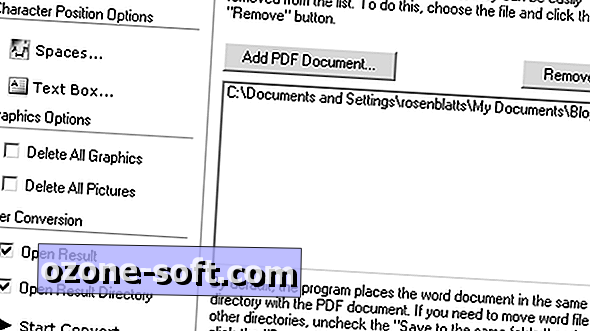






ترك تعليقك